프로그램을 실행하거나 설치하려고 할 때 VCOMP110.DLL 파일이 없어서 설치를 못한다거나 실행을 못한다는 문구가 나올 때가 있습니다 이런 오류는 바이러스 감염 등 이 아닌 말 그대로 컴퓨터에 VCOMP110.DLL 이 없어서 실행을 못하는 거니깐 DLL을 컴퓨터에 넣어주시면 됩니다 넣는 방법은 아주 간단합니다 홈페이지에 접속하셔서 Visual Studio 2012 업데이트 4용 Visual C++을 설치해주시면 됩니다 설치하기에 앞서 본인PC가 32비트인지 64비트인지 확인해주셔야 됩니다 확인하는 방법은 밑에서 소개해보도록 하겠습니다
1. 운영체제 확인방법

윈도우 버튼을 눌러서 제어판에 들어갑니다

제어판 -> 시스템 및 보안 -> 시스템 순으로 클릭해줍니다.

그러면 컴퓨터에 대한 기본 정보 보기가 나오는데요 시스템 종류를 보시면 본인의 PC가 어떤 운영 체제인지를 확인할 수가 있습니다
2. Visual Studio 2012 업데이트 4용 Visual C++ 설치
https://www.microsoft.com/ko-KR/download/details.aspx?id=30679 다운로드는 이 링크를 클릭해줍니다
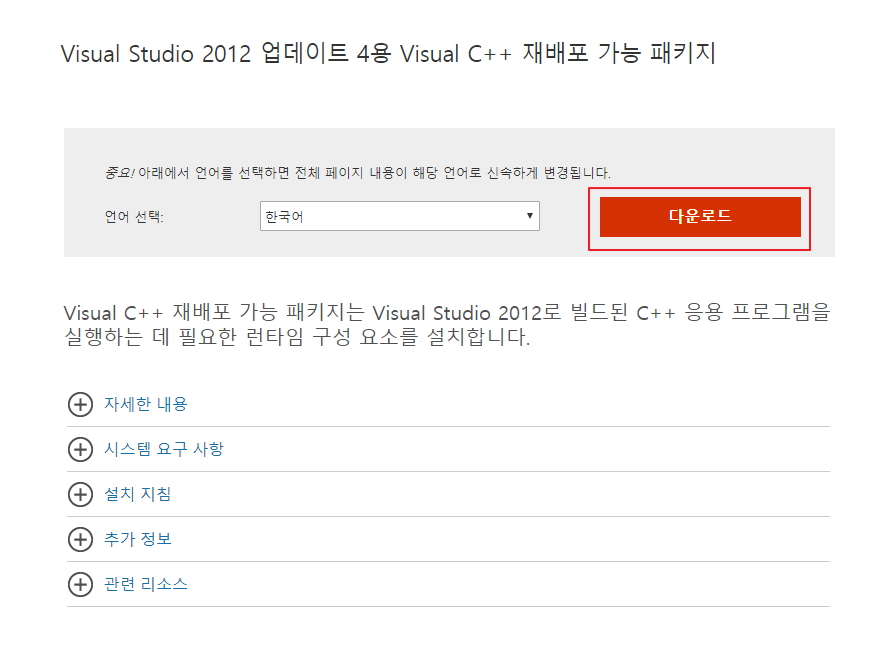
다운로드를 클릭해줍니다
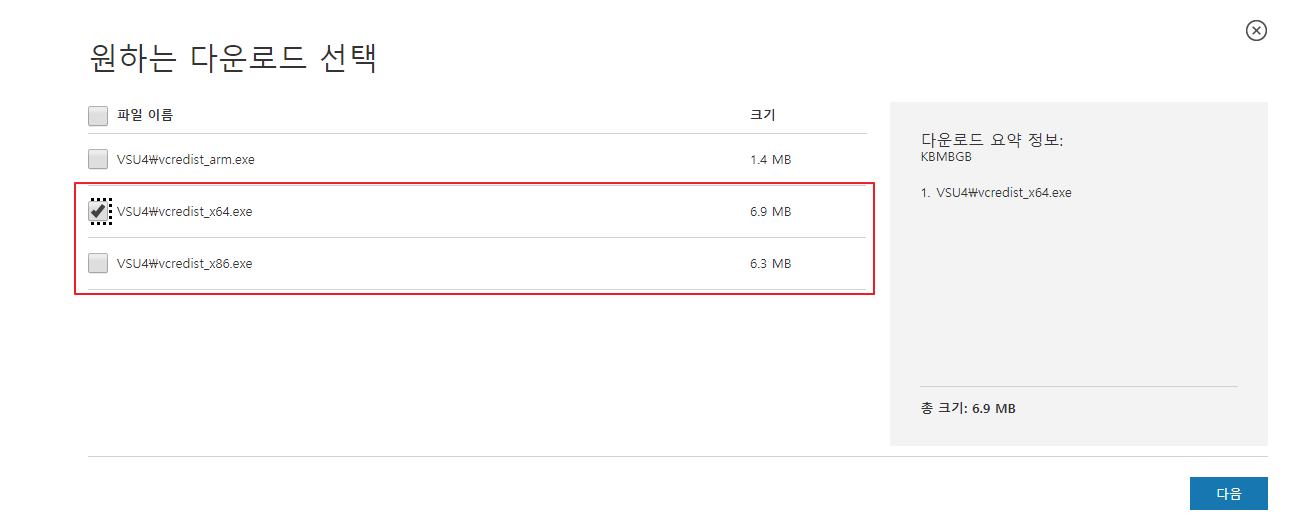
자신의 PC의 맞는 운영체제를 클릭해줍니다 ( X86은 32비트입니다 )
그리고 다음을 눌러 주시면 설치 창이 뜹니다.

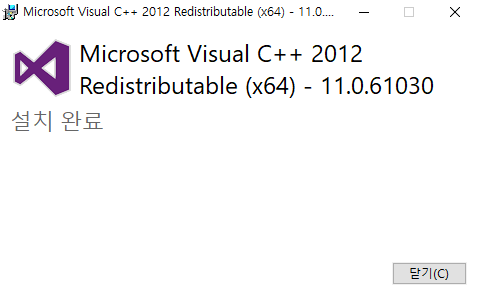
그러고 나서 동의함을 체크해주시고 설치 버튼을 눌러주시면 설치가 됩니다 재부팅 후 오류가 발생했던 프로그램을 다시 실행해 주시면 됩니다 여기까지가 vcomp110.dll 오류 해결방법이었습니다
궁금한 점은 댓글로 남겨주시면 바로 확인해드리겠습니다








